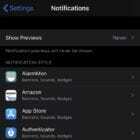โดย มิทช์ บาร์ตเล็ต10 ความคิดเห็น
วิธีปิดข้อความแจ้งเตือนเครื่องพิมพ์ที่น่ารำคาญซึ่งปรากฏขึ้นเมื่อมีเหตุการณ์เกิดขึ้นกับเครื่องพิมพ์ของคุณใน Microsoft Windows
Windows 10, 8, 7 และเซิร์ฟเวอร์ 2012
หมายเหตุ: ตัวเลือกนี้ไม่มีใน Windows รุ่น Home
- กด. ค้างไว้ คีย์ Windowsแล้วกด “NS” เพื่อเปิดกล่องโต้ตอบ Windows Run
- พิมพ์ "printmanagement.msc“ จากนั้นกด “เข้า“.
- ขยาย "เซิร์ฟเวอร์เครื่องพิมพ์“ จากนั้นคลิกขวาที่ชื่อคอมพิวเตอร์และเลือก “คุณสมบัติเซิร์ฟเวอร์เครื่องพิมพ์“.
- เลือก “ขั้นสูงแท็บ”
- ยกเลิกการเลือก “แสดงการแจ้งเตือนที่ให้ข้อมูลสำหรับเครื่องพิมพ์ในพื้นที่" และ "แสดงการแจ้งเตือนข้อมูลสำหรับเครื่องพิมพ์เครือข่าย“.
Windows XP
- คลิก "เริ่ม” > “การตั้งค่า” > “เครื่องพิมพ์และแฟกซ์“.
- คลิก "ไฟล์” > “คุณสมบัติเซิร์ฟเวอร์“.
- คลิก "ขั้นสูงแท็บ”
- ยกเลิกการเลือกช่องต่อไปนี้:
- แสดงการแจ้งเตือนข้อมูลสำหรับเครื่องพิมพ์ท้องถิ่น
- แสดงการแจ้งเตือนข้อมูลสำหรับเครื่องพิมพ์เครือข่าย
- แจ้งเตือนเมื่อมีการพิมพ์เอกสารทางไกล
- คลิก “ตกลง“.
ตอนนี้ควรปิดคำเตือนการแจ้งเตือนเครื่องพิมพ์ที่น่ารำคาญ
คุณอาจชอบ